5 modi migliori per risolvere WhatsApp che non riproduce video su iPhone
Varie / / April 22, 2022
WhatsApp rimane la piattaforma preferita per condividere video tra amici e familiari, anche se il limite è limitato a 25 MB. È improbabile che trovi i tuoi contatti su piattaforme rivali come Telegram e Signal. Ma cosa succede se non riesci a riprodurre i video ricevuti su WhatsApp?
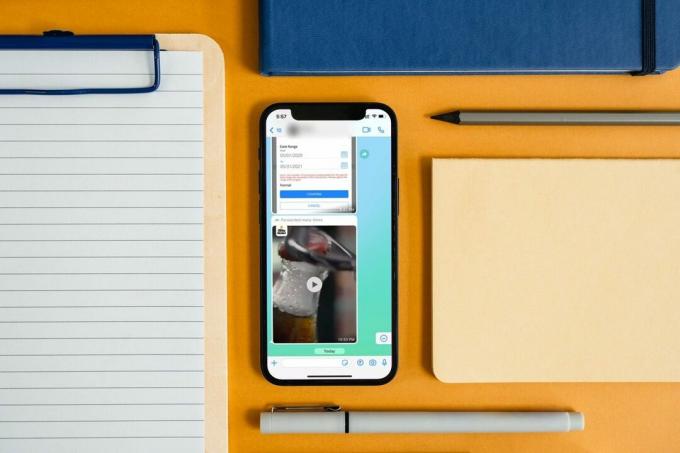
Usando un piccolo trucco ingegnoso, puoi invia video di alta qualità su WhatsApp. Ma quei trucchi sono irrilevanti quando non puoi riprodurre i video che ricevi tramite WhatsApp. Ecco come risolvere WhatsApp che non riproduce video su iPhone
1. Scarica il video completo
Innanzitutto, devi assicurarti di aver scaricato l'intero video ricevuto perché il download incompleto non verrà riprodotto.
Apri una conversazione su WhatsApp su iPhone e scarica il video. Non riprodurre il video fino al termine del processo di download. Una volta scaricato completamente il video, premi il pulsante Riproduci.
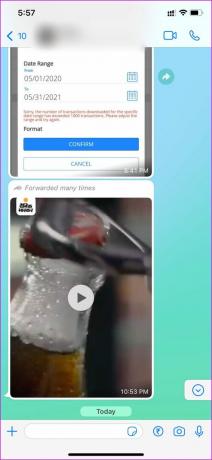
2. Salva video in app Foto
Se non hai abilitato il salvataggio automatico per i video in WhatsApp, il video non verrà visualizzato nell'app Foto su iPhone. Se riscontri problemi con la riproduzione di video su WhatsApp, puoi salvare il video nell'app Foto.
Puoi salvare manualmente il video o abilitarlo salvataggio automatico per i video su una connessione Wi-Fi. Ti mostreremo entrambi i trucchi.
Passo 1: Apri una conversazione su WhatsApp.
Passo 2: Una volta scaricato un video, toccalo e seleziona il pulsante di condivisione nell'angolo in basso a sinistra.

Passaggio 3: Tocca Salva e riproduci lo stesso video nell'app Foto su iPhone.
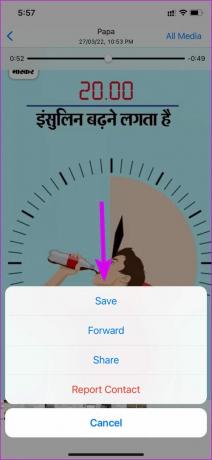
Puoi abilitare il salvataggio automatico per i video scaricati su WhatsApp. Segui i passaggi seguenti per apportare modifiche.
Passo 1: Apri WhatsApp e vai su Impostazioni.

Passo 2: Seleziona Archiviazione e dati e abilita il download automatico dei file multimediali per i video.

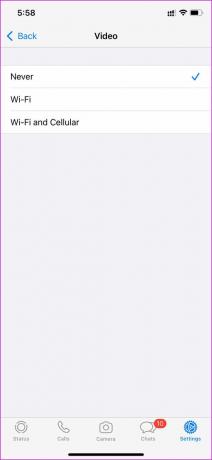
Passaggio 3: Torna al menu Impostazioni principale e seleziona Chat.
Passaggio 4: Abilita l'interruttore Salva nel rullino fotografico.
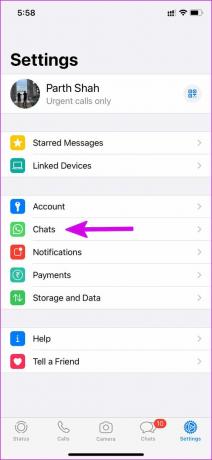
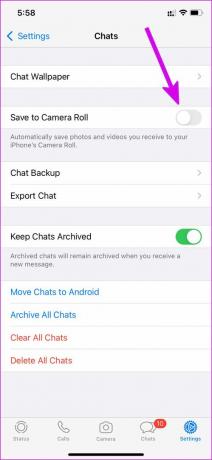
Ogni volta che ricevi un video su WhatsApp, l'app lo scaricherà automaticamente e lo salverà nell'app Foto.
3. Chiedi all'altra persona di inviare nuovamente il video
Se stai tentando di aprire un video che hai ricevuto molto tempo fa, non verrà riprodotto se non lo hai scaricato. L'app genererà un errore che dice "Questo video non è più disponibile su WhatsApp". Dovrai chiedere alla persona di inviare di nuovo lo stesso video.
4. Controlla lo stato di WhatsApp
Quando qualcuno ti invia un video su WhatsApp, il video viene salvato sul server aziendale. Da lì, puoi richiedere di scaricare il video sul tuo dispositivo per vederlo/riprodurlo.
Se i server WhatsApp si trovano ad affrontare tempi di inattività, non sarai in grado di scaricare il video selezionato, per non parlare di riprodurlo. Puoi andare a downdetector per confermare il problema. In tal caso, noterai che WhatsApp non riesce a svolgere attività di base come l'invio di un messaggio o una foto.
Dai a WhatsApp un po' di tempo per risolvere il problema dalla loro fine. Puoi seguire gli aggiornamenti in tempo reale sull'interruzione di WhatsApp dai canali dei social media.
5. Riproduci file MKV su WhatsApp
Hai ricevuto un file video .MKV in una conversazione WhatsApp? Il lettore video WhatsApp integrato non può riprodurre file .MKV su iPhone. Devi salvare il video nell'app File e riprodurlo utilizzando il lettore multimediale VLC.
Passo 1: Apri una conversazione su WhatsApp e premi il pulsante Salva per scaricare il file .MKV.
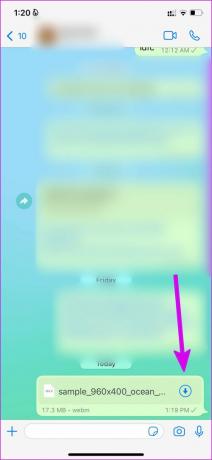
Passo 2: Tocca il file e seleziona il pulsante di condivisione nell'angolo in alto a destra.

Passaggio 3: Seleziona Salva in file e salva il video in una posizione desiderabile nell'app File.


Anche l'app Foto su iPhone non può riprodurre file .MKV. È necessario utilizzare il lettore multimediale VLC per guardare il video.
Passaggio 4: Apri l'App Store, cerca il lettore multimediale VLC e scaricalo.
Ottieni VLC Media Player

Passaggio 5: Apri l'app File e vai alla cartella in cui hai salvato il video. Tocca il menu Condividi nell'angolo in basso a sinistra per aprire il video.


Passaggio 7: Seleziona VLC dal suggerimento.


E voilà! Il video .MKV inizierà a essere riprodotto nell'app VLC su iPhone.
Riproduci video WhatsApp su iPhone
Un'app WhatsApp obsoleta sul tuo iPhone potrebbe avere un lettore video corrotto integrato. Devi aggiornare WhatsApp all'ultima versione dall'App Store e risolvere il problema.
Quale trucco ha funzionato per te per risolvere il problema? Condividi le tue scoperte nei commenti qui sotto.
Ultimo aggiornamento il 29 marzo 2022
L'articolo sopra può contenere link di affiliazione che aiutano a supportare Guiding Tech. Tuttavia, non pregiudica la nostra integrità editoriale. Il contenuto rimane imparziale e autentico.

Scritto da
Parth in precedenza ha lavorato presso EOTO.tech coprendo notizie tecnologiche. Attualmente lavora come freelance presso Guiding Tech scrivendo di confronti di app, tutorial, suggerimenti e trucchi software e immergendosi in profondità nelle piattaforme iOS, Android, macOS e Windows.


![La porta HDMI non funziona in Windows 10 [RISOLTO]](/f/b86d6ff336f7a9a6ecaa0c51b05204a3.png?width=288&height=384)
